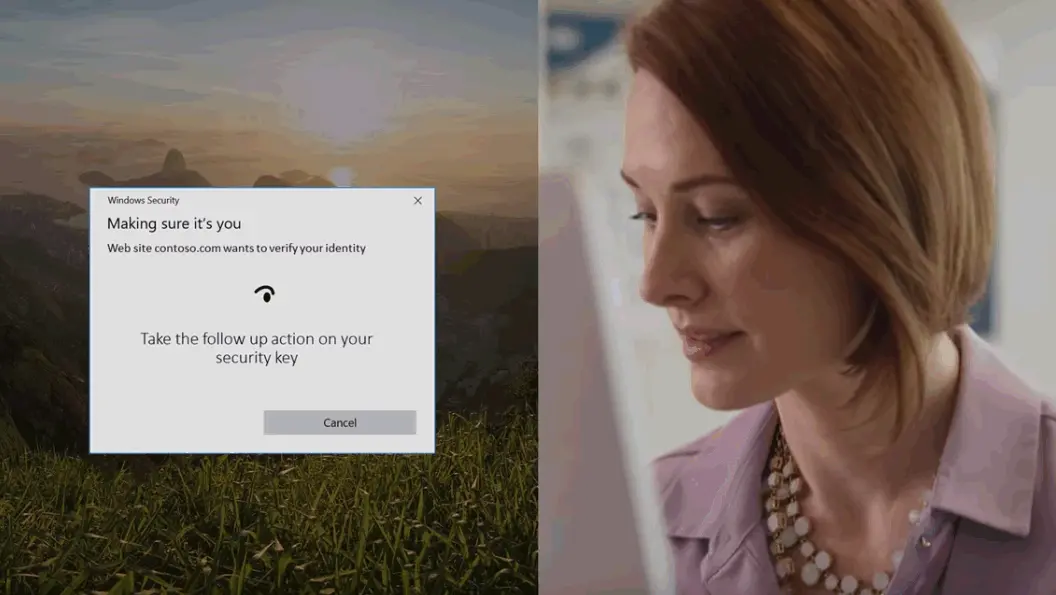Molta gente non si fa problemi ad utilizzare strumenti di gestione delle password, e molte delle password utilizzate sono davvero terribili. Le password banali portano a grossi problemi di sicurezza. Microsoft, però, cerca di rendere le cose migliori, consentendoci di utilizzare due nuovi metodi che non richiedono password per accedere ai suoi servizi.
Da ieri, infatti, è possibile loggarsi all’interno del proprio account Microsoft utilizzando sia Windows Hello che una chiave di sicurezza fisica (è già possibile utilizzare l’app Microsoft Authenticator per accedere senza password).
La pagina per la compatibilità della chiave Yubico dice che l’autenticazione senza password funziona con Outlook, Office, Skype, OneDrive, Xbox Live, Bing, il Microsoft Store e Windows. Praticamente quasi ovunque serva un account Microsoft.
Intermezzo promozionale ... continua la lettura dopo il box:

Usufruisci di uno sconto per fare un CONTROLLO DELLA REPUTAZIONE PERSONALE o AZIENDALE [ click qui ]
Queste nuove tecnologie elimina-password arrivano però con alcuni piccoli criteri di compatibilità necessari. Innanzitutto è necessario che sia attivo il Windows 10 October 2018 Update, che è stato rilasciato al pubblico poche settimane fa, e il browser di Microsoft, Edge.
Servirà, inoltre, assicurarsi che la chiave di sicurezza sia compatibile con le specifiche FIDO 2.0 CTAP, importanti per questo tipo di servizi.
“Come vengono implementati i dispositivi Windows Hello e FIDO 2? Sulla base delle funzionalità del dispositivo Windows 10, disporremo di un’enclave protetta, nota come TPM (hardware trusted module) o TPM software,” ha dichiarato il vicepresidente di Microsoft Alex Simons nel post che annuncia la funzionalità. “Il TPM memorizza la chiave privata, che richiede il tuo volto, impronta digitale o PIN per sbloccarla. Allo stesso modo, il dispositivo FIDO 2, come una chiave di sicurezza, è un piccolo dispositivo esterno con la sua enclave sicura integrata che memorizza la chiave privata e richiede il biometrico o il PIN per sbloccarlo. Entrambe le opzioni offrono un’autenticazione a due fattori in un unico passaggio, richiedendo sia un dispositivo registrato che un biometrico o PIN per accedere con successo. ”
È possibile iniziare con l’autenticazione senza password di Microsoft impostando Windows Hello sul computer o registrando la chiave di sicurezza fisica nella sezione Sicurezza -> Più sicurezza -> Windows Hello e Chiavi di Sicurezza nella pagina del vostro account Microsoft utilizzando Edge.
Perché è importante: eliminare la necessità di utilizzare le password automaticamente elimina la tentazione di impigrirsi e riutilizzare password deboli – una cosa pessima, in questi anni in cui la sicurezza informatica è un tema scottante.
Se si utilizzerà un sistema di autenticazione senza password per accedere al proprio account Microsoft sarà più semplice identificare i tentativi di phishing, perché se cliccheremo su un link e questo ci chiederà le informazioni di login capiremo subito che è un link illegale.
Fonte : https://www.fastweb.it/web-e-digital/account-microsoft-come-accedere-senza-password-riconoscimento-facciale-chiave-fisica/
Intermezzo promozionale ... continua la lettura dopo il box: